EnhanceMyVista può essere definito “un coltellino svizzero multi uso” per Windows Vista, è un tool per migliorare, ottimizzare o effettuare il tweaking del nuovo sistema operativo della Microsoft. I destinatari di questo software sono senz’ombra di dubbio i power users, quelli che conoscono bene l’Inglese (il software non è localizzato), ulteriori persone che lo troveranno utile sono tutti quelli che per qualche ragione non hanno mai voluto effettuare modifiche al registro di Windows Vista, adesso saranno effettuate con un semplice clic. Nessun problema invece se qualcosa va storto, EnhanceMyVista crea un punto di ripristino pre installazione cosi’ qualsiasi cambiamento al Registro non ha effetti “collaterali”.
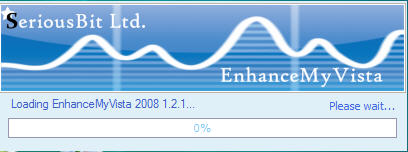
EnhanceMyVista esiste in due versioni, una free dove non abbiamo accesso a diverse funzioni ed una a pagamento. Se le nostre esigenze non sono “Super Prof” la versione gratuita andrà più che bene e riuscirà ad assecondare i nostri desideri estetici oppure di regolare amministrazione.
CARATTERISTICHE:
EnhanceMyVista è composto dal menu Tools, System, Optimizations e Customizations.
All’interno del menu Tools otteniamo informazioni dettagliate sul nostro Hardware, i processi attivi ma le utility più interessanti possono essere sicuramente il Registy Cleaner e il registry Defragmenter. Il Registry Cleaner serve quando disinstalliamo uno o più programmi per rimuovere eventuali informazioni obsolete all’interno del registro di Windows, il defragmenter aiuta invece a deframmentare il registro come avviene per il nostro Hard Disk (il registro di Windows Vista può occupare ben più di 100 MB n.d.r). Si ricorda infine che è possibile effettuare un backup del registro di Windows andando su Registry Cleaner e cliccando Backup Registry.
System comprende:
- “Recent Items Cleaner” per cancellare l’elenco degli ultimi files aperti”
- “Hide Control Panel Applets” tramite cui nascondiamo una o più Applet all’interno del Pannello di Controllo
- “File, Network, Security Tools”con cui gestiamo hard disk e files, ci vengono forniti anche diversi strumenti utili in rete oppure per la sicurezza del nostro PC
Optimizations è il menu che offre di meno, troviamo solamente una voce al cui interno inseriremo la quantità di Cache di Secondo Livello che ha la nostra CPU, possiamo inserire inoltre la quantità di Ram a nostra disposizione (maggiore o minore di 1 GB ?).
Customizations è il menu per chi vuole effettuare dei cambiamenti estetici, pratici in Windows Vista. Nella sezione “Start Menu” decidiamo i campi da nascondere del menu di Avvio, come agire sullla ricerca di Windows e la reattività del menu di Window (delay). La sezione Taskbar è per chi vuole applicare dei tweaks alla barra delle applicazioni come disablitare il quicklaunch, evitare di raggruppare insieme Finestre Simili o ancora disabilitare l’opzione blocca taskbar. Ultimo ma non per questo meno importante è la sezione Windows Media Player, ci sono diverse opzioni per aumentare la nostra “privacy” nei confronti di Microsoft e migliorare l’integrazione di WMP all’interno di Explorer.
Links: EnhanceMyVista Home Page | Screenshots

